Win10网页必须刷新才能正常显示该怎么办?
win10系统打开网页时,有时很长时间都没有反应,或者页面显示不全,必须刷新后才能正常显示页面该怎么解决网页必须要刷新一次才能正常显示的问题呢?下面我们就来看看详细的教程。

解决Windows 10系统打开网页必须要刷新一次才能正常显示问题的方法
第一步:在Internet选项中删除临时文件。
1、进入控制面板 - Internet选项;

2、在 Internet 属性窗口中,我们点击【常规】选项下 浏览历史记录 的【删除】;

3、在 删除历史记录 窗口中,在需要删除的项前面打勾,再点击:删除;

4、回到Internet 属性窗口中,我们点击:应用 - 确定,结束删除操作。

第二步:运行netsh int ip reset c:resetlog.txt命令,修复TCP/IP协议。
1、右键点击系统桌面左下角的【开始】,在右键菜单中点击【命令提示符(管理员)】;

2、复制 netsh int ip reset c:resetlog.txt命令,在管理员命令提示符窗口中,右键点击空白处,将命令粘贴到窗口中;

3、当命令粘贴好以后,按下键盘上的回车键,待其运行完成;


4、点击窗口左上角的小框,在下拉菜单中点击【关闭】,退出命令提示符窗口。

重新启动计算机,计算机重启进入系统桌面后,我们再点击打开浏览器,会发现,不需要刷新网页显示即可正常。
以上就是解决Win10打开网页必须刷新才能正常显示的方法,希望大家喜欢,请继续关注脚本之家。
相关推荐:
win10怎么卡其IE加速器? win10开启网页加速器的教程
相关文章
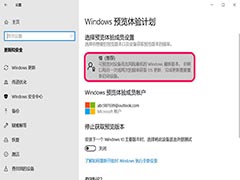
Win10 19H1慢速预览版怎么手动升级到18351.7版?
Win10 19H1慢速预览版怎么手动升级到18351.7版?昨天微软推送了Win10 19H1慢速预览版18351.7,该怎么升级呢?下面我们就来看看详细的教程,需要的朋友可以参考下2019-03-13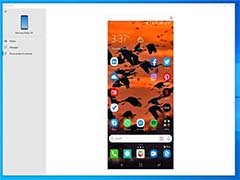 微软今天推送了19H1快速预览版18356,目前这个版本带来最大的新功能是通过Your Phone应用程序支持屏幕镜像,下面我们就来看看详细的教程,需要的朋友可以参考下2019-03-13
微软今天推送了19H1快速预览版18356,目前这个版本带来最大的新功能是通过Your Phone应用程序支持屏幕镜像,下面我们就来看看详细的教程,需要的朋友可以参考下2019-03-13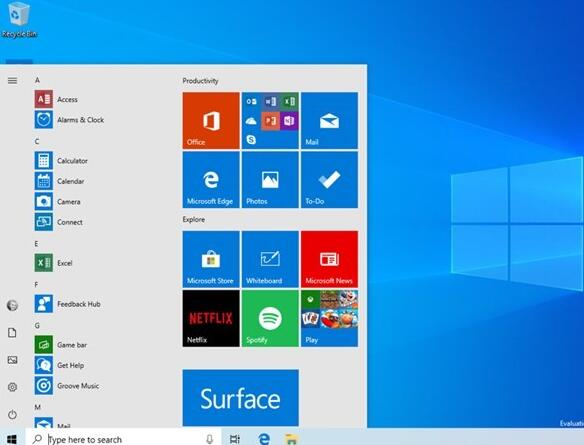
Win10 19H1慢速预览版18351.7开始推送(附修改、已知问题汇总)
微软推送了Windows 10 19H1快速预览版18351,下文小编为大家整理了更改、改进和修复和已知问题汇总,感兴趣的朋友可以一起看看2019-03-12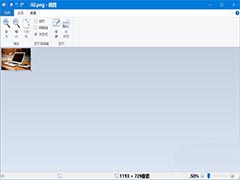 Win10系统怎么修改图片像素?win10系统中想要修改图片像素,该怎么修改呢?下面我们就来看看win10图片像素的两种修改方法,需要的朋友可以参考下2019-03-10
Win10系统怎么修改图片像素?win10系统中想要修改图片像素,该怎么修改呢?下面我们就来看看win10图片像素的两种修改方法,需要的朋友可以参考下2019-03-10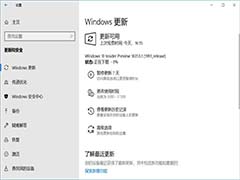 Win10 19H1快速预览版18353怎么手动升级?昨天微软推送了最新版Win10 19H1快速预览版18353,升级到最新版本,该怎么升级呢?下面我们就来看看详细的教程,需要的朋友可以参2019-03-10
Win10 19H1快速预览版18353怎么手动升级?昨天微软推送了最新版Win10 19H1快速预览版18353,升级到最新版本,该怎么升级呢?下面我们就来看看详细的教程,需要的朋友可以参2019-03-10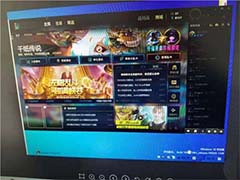
Win10 19H1快速预览版18353推送 更新内容与修复bug汇总
微软推送了Win10 19H1快速预览版18353,这个版本更新了哪些内容?有出现了哪些新bug呢?下面我们就来看看详细的教程,需要的朋友可以参考下2019-03-10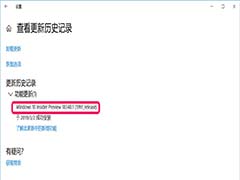 Win10 19H1快速预览版18351系统怎么手动升级?今天微软发布了Win10 19H1快速预览版18351,想要将系统从18348.1版更新升级到18351.1版,下面我们就来看看详细的教程2019-03-07
Win10 19H1快速预览版18351系统怎么手动升级?今天微软发布了Win10 19H1快速预览版18351,想要将系统从18348.1版更新升级到18351.1版,下面我们就来看看详细的教程2019-03-07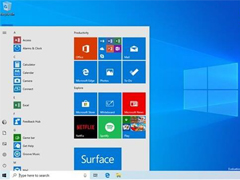
Win10 19H1快速预览版18351推送(附修改、已知问题汇总)
今天微软推送了Windows 10 19H1快速预览版18351,今天小编为大家带来了修复内容和已知问题汇总,感兴趣的朋友可以一起看看2019-03-07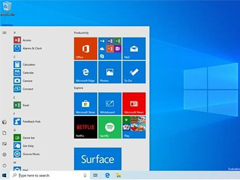 Win10 20H1跳跃预览更新18850推送,今天小编就为大家带来了更新与修复内容汇总,感兴趣的朋友可以一起看看2019-03-07
Win10 20H1跳跃预览更新18850推送,今天小编就为大家带来了更新与修复内容汇总,感兴趣的朋友可以一起看看2019-03-07 Windows10系统自带有屏幕键盘,电脑虚拟键盘是一款方便实用的工具。有win10用户反应,他的Win10系统电脑虚拟键盘很大,占用电脑屏幕太多,怎么才能把虚拟键盘缩小呢?请看2019-03-13
Windows10系统自带有屏幕键盘,电脑虚拟键盘是一款方便实用的工具。有win10用户反应,他的Win10系统电脑虚拟键盘很大,占用电脑屏幕太多,怎么才能把虚拟键盘缩小呢?请看2019-03-13


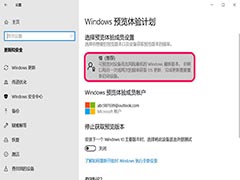
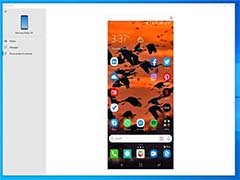
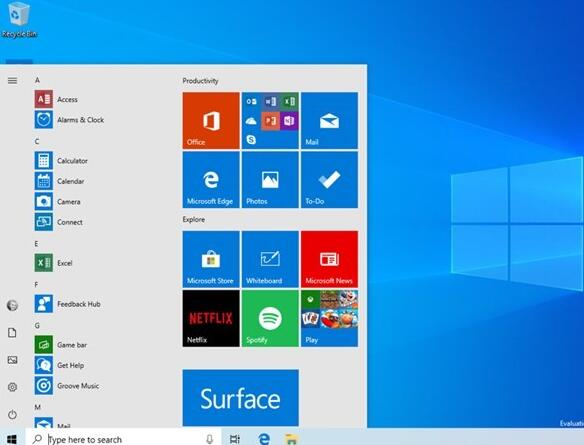
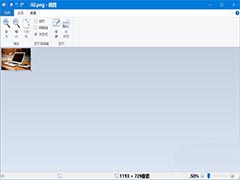
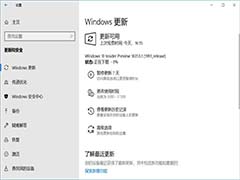
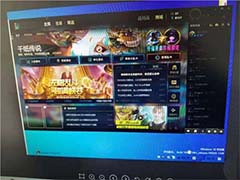
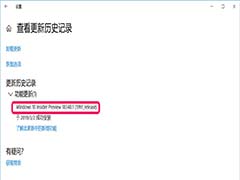
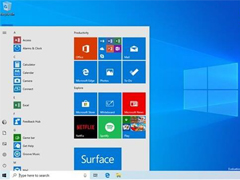
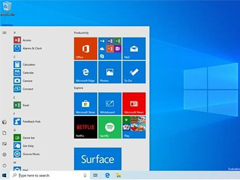

最新评论